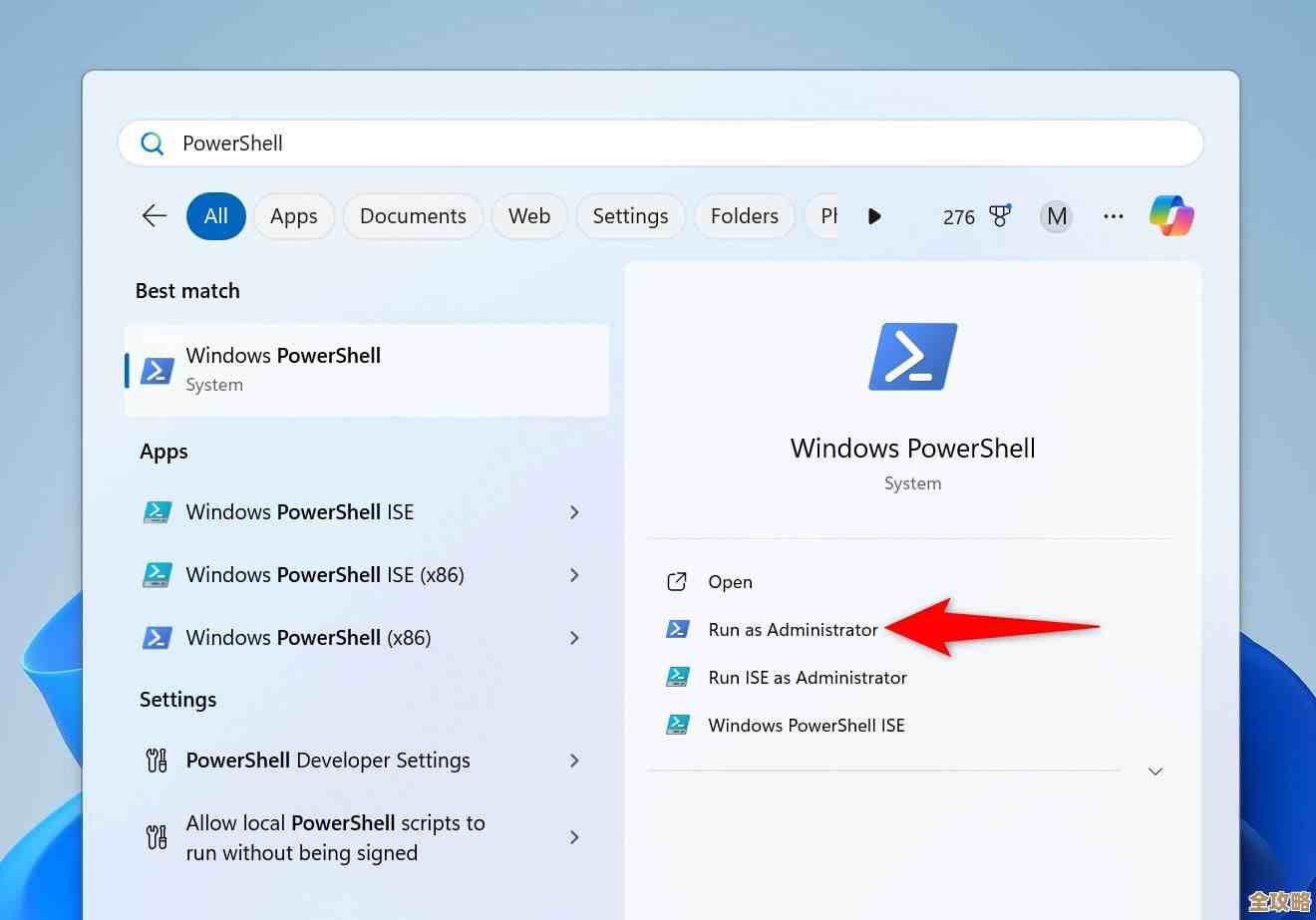升级Windows11遭遇开机无限转圈?这些修复步骤别错过
- 游戏动态
- 2025-10-11 04:15:20
- 18
哎呀,真是服了!就在上个周末,我满心欢喜地点击了那个“立即重启并安装”的按钮,准备迎接Windows 11那炫酷的新界面,结果呢?电脑重启后,屏幕上那个蓝色的小圈圈就开始了它的马拉松——转啊转,转啊转,转了半个多小时,愣是没挪窝,我当时那个心情啊,就像等一壶永远烧不开的水,又急又躁,差点以为我这台老伙计要彻底“罢工”了。
相信不少朋友都遇到过这种“开机无限转圈”的尴尬,这玩意儿不像蓝屏那么直接给你个错误代码,它就这么跟你耗着,考验你的耐心,经过我一番折腾(以及摔鼠标的冲动),总算摸出了一些门道,这可不是网上那种冷冰冰的教程清单,而是我实打实的血泪经验,分享给大家,希望能帮到你。
第一步:先别慌,给点耐心(也给自己泡杯茶)
遇到转圈,千万别像我一开始那样,狂按电源键强制关机,系统只是在后台处理一些更新文件,特别是大版本升级,它需要时间,我后来查了查,第一次启动等上个把小时,对某些电脑来说也算正常,你可以先去干点别的,比如像我一样,去泡杯茶,刷会儿手机,如果超过一个半小时还在转,那基本可以断定是“卡住”了,咱们再动手。
(个人吐槽:微软这用户体验真是……你就不能给个进度条或者提示语吗?干转圈多吓人啊!)
第二步:尝试进入“安全模式”,这是救命稻草
如果确定卡死了,强制重启后,关键是要能进得去系统,这时候,Windows的“安全模式”就是你的诺亚方舟,方法是在开机时(看到厂商Logo后)连续按重启键(不是长按!是快速点按),或者开机瞬间按F8(不过现在好多新电脑不支持了,更靠谱的方法是下面这种)。

我的成功经历是:强制关机再开机,重复这个操作大概两三次,系统会自己进入“自动修复”界面,这时候,选择“高级选项” -> “疑难解答” -> “高级选项” -> “启动设置” -> “重启”,重启后,按数字键“4”或“F4”进入安全模式。
进了安全模式,界面虽然简陋,但只要能进去,问题就解决了一半!这说明系统核心没坏。
第三步:在安全模式里“秋后算账”
安全模式下,我们可以排查元凶,根据我和几个朋友的经验,罪魁祸首通常是这几个:
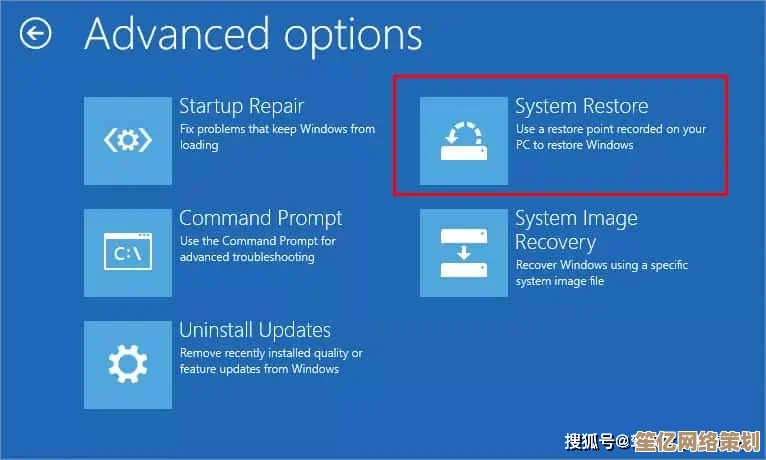
- 显卡驱动冲突: 这是大头!Win11对硬件要求高,老显卡驱动可能不兼容,我的一个哥们儿就是这个问题,进去后,直接右键点击“开始”菜单,选“设备管理器”,找到“显示适配器”,右键点击你的显卡,选择“卸载设备”,并勾选“删除此设备的驱动程序软件”,然后重启,系统可能会用基础驱动先让你进去,你再重新去官网下载最新驱动。
- 最近安装的软件/更新: 想想升级前是不是装了啥新软件或者Windows补丁?可以去“控制面板”的程序卸载里,按时间排序,把最近装的东西卸掉,也可以尝试在“设置”里“卸载最新的质量更新”。
- 外设干扰: 这个很邪门,但确实有用!我把所有USB设备都拔了(包括U盘、移动硬盘、甚至鼠标键盘,只留一个必要的用来操作),再重启,居然就进去了!所以你也不妨试试,做个“减法”。
第四步:如果安全模式也进不去,上“大杀器”
万一连安全模式都转圈,那问题可能更底层一些,别急,我们还有办法。
- 系统还原点: 如果你之前有开启系统保护创建过还原点,那就谢天谢地了,在“自动修复”界面的“高级选项”里,选择“系统还原”,挑一个升级之前的日期还原回去,这招能让你回到升级前的状态,资料都在,特别安心。
- 重置此电脑(保留文件): 这是最后一招了,同样在“疑难解答”界面,选择“重置此电脑”,然后一定选“保留我的文件”,它会重装系统,但你个人文件不会丢,不过所有安装的软件都得重装,算是个大工程。
最后啰嗦两句
经过我这番折腾,我算是明白了,升级系统前一定一定要备份重要数据!最好是整个系统盘备份,如果电脑比较老,或者用的是些偏门的硬件,升级前最好去官网看看有没有兼容性说明。
遇到无限转圈别绝望,它多半不是硬件坏了,就像我的电脑,最后发现是某个杀毒软件在捣鬼,卸载后就一切正常了,希望我的这些啰嗦话,能让你在面对那个蓝色圈圈时,多一份淡定,少一点抓狂,祝你好运!
本文由芮以莲于2025-10-11发表在笙亿网络策划,如有疑问,请联系我们。
本文链接:http://www.haoid.cn/yxdt/23688.html

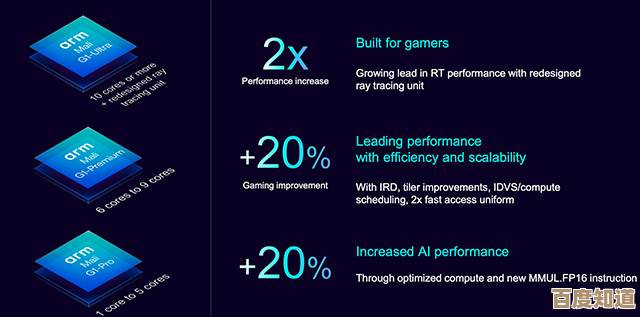
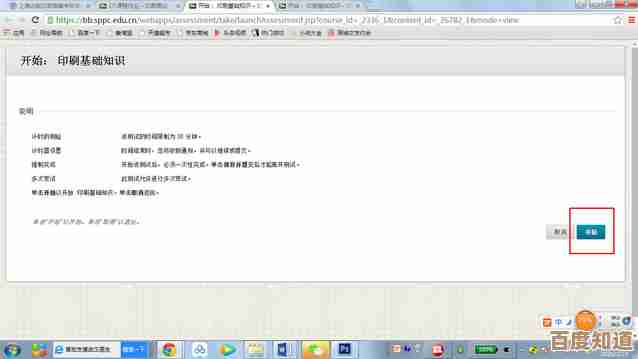
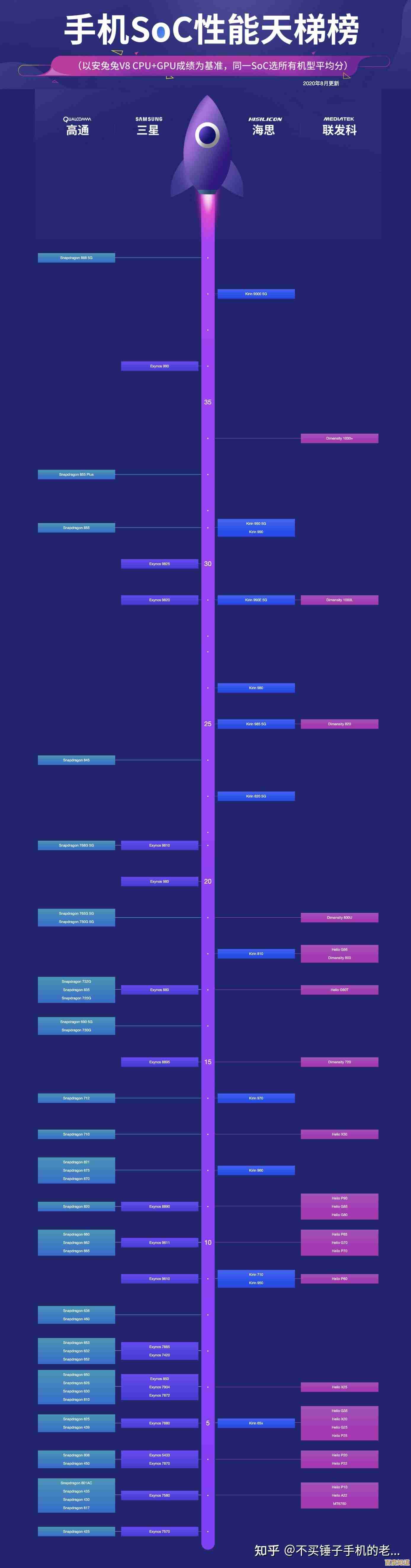
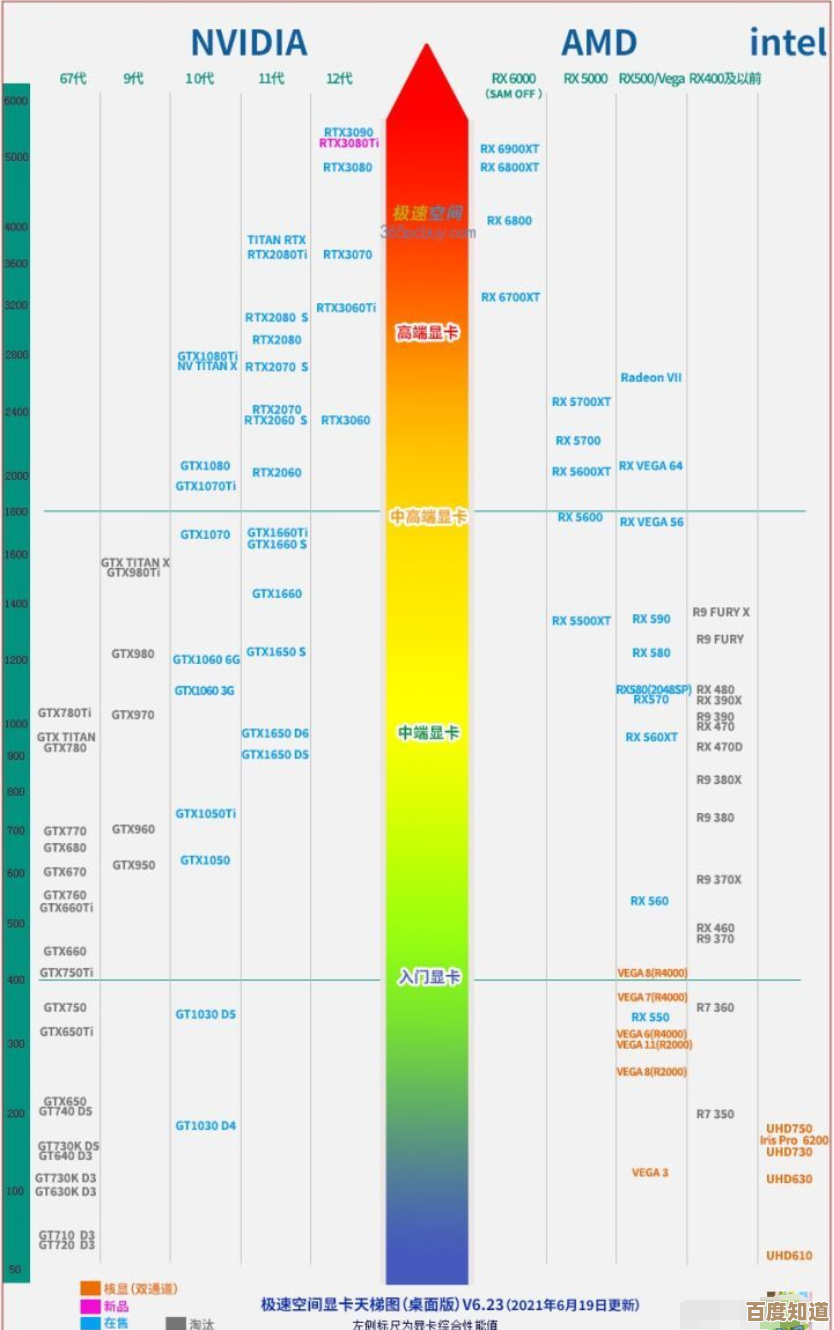


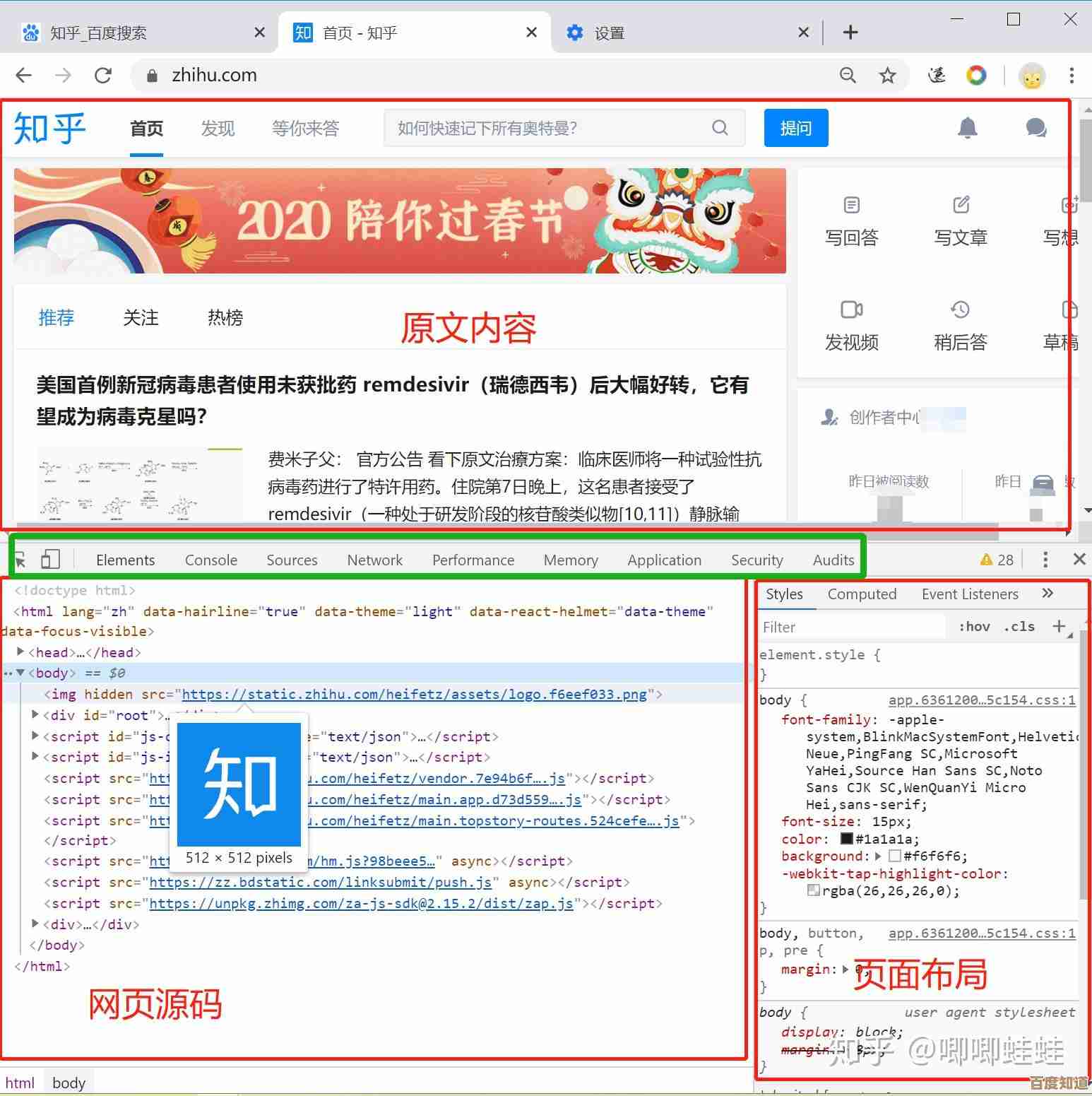
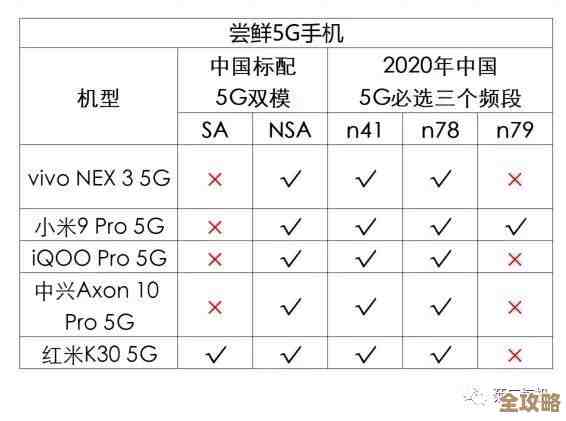

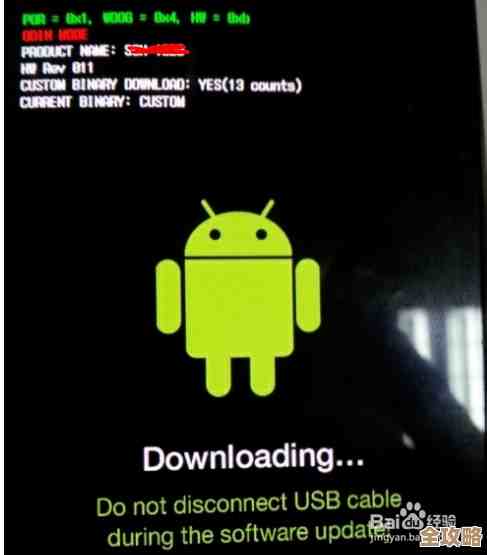
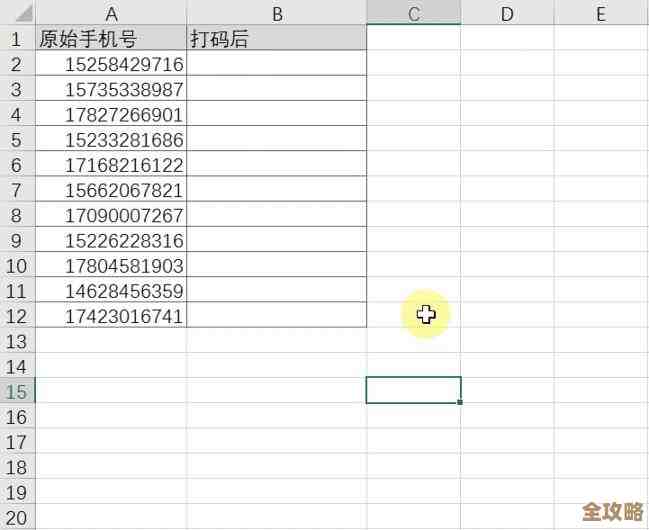

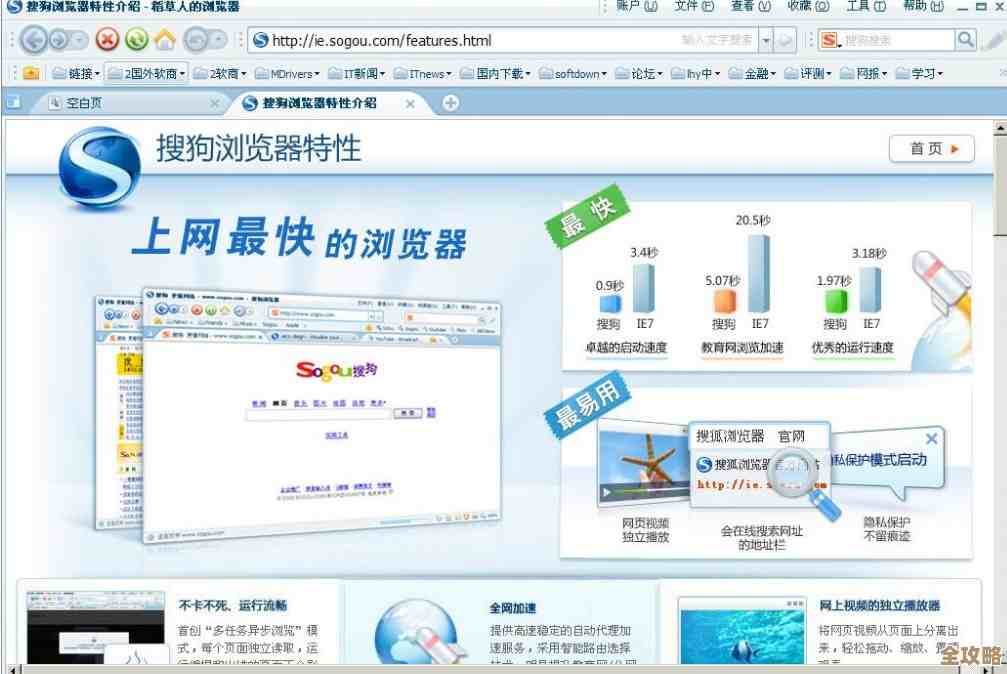
![[PS字体应用秘诀]突破常规设计界限,打造专业级视觉风格](http://www.haoid.cn/zb_users/upload/2025/11/20251112135628176292698895133.jpg)